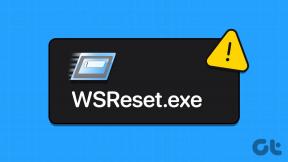IPhone에서 실시간 활동을 사용하는 방법
잡집 / / September 14, 2023
좋아하는 팀을 지원하거나 음식 배달을 기다리는 경우 해당 앱을 계속 열어서 점수나 배달 상태를 확인하는 것은 번거로운 일입니다. 하지만 iPhone에 라이브 활동이 추가되면서 이 작업이 훨씬 쉬워졌습니다.

지속적으로 정보를 표시하는 위젯과 달리 iPhone의 실시간 활동은 진행 중인 주문과 같은 특정 작업에 의해 실행됩니다. 라이브 활동은 실시간 데이터만 표시하고 잠금 화면에만 표시되며 총 12시간 동안 사용할 수 있습니다. 위젯반면에 필수 앱 정보를 표시하고 제거될 때까지 활성 상태를 유지합니다. 잠금 화면이나 홈 화면에 있을 수 있습니다.
이제 iPhone의 실시간 활동이 무엇인지, 그리고 이 기능을 활성화하거나 비활성화하는 방법을 살펴보겠습니다.
메모: 실시간 활동 기능에 액세스하려면 장치가 iOS 16.1 이상을 실행하는지 확인하세요.
iPhone의 라이브 활동이란 무엇입니까?
라이브 활동은 iOS 16에서 도입되었으며 기기의 잠금 화면에서 실시간 정보를 추적하는 매우 편리한 기능입니다. 여기에는 시청 중인 경기의 현재 점수나 현재 라이딩의 진행 상황이 포함될 수 있습니다. 다음이 포함된 기기 다이나믹 아일랜드 라이브 활동에 대한 맞춤형 모양을 즐겨보세요. 다음은 iPhone의 라이브 활동의 몇 가지 예입니다.

일반적인 활동과 달리 시스템은 8시간 후에 자동으로 라이브 활동을 종료하지만 잠금 화면에는 4시간 동안 유지됩니다. 그 후에는 제거됩니다. 앱은 둘 이상의 실시간 활동을 지원할 수 있지만 iPhone에는 한 번에 하나의 실시간 활동만 표시됩니다. 또는 장치에 Dynamic Island가 있는 경우 2개입니다.
Dynamic Island를 이용한 라이브 활동(iPhone 14 Pro 시리즈 및 iPhone 15 시리즈)
독특한 Dynamic Island 디자인 아이폰 14 프로 시리즈와 아이폰 15 시리즈는 실시간 활동 알림에 특별한 터치를 제공하는 데 도움이 됩니다. 이렇게 하면 알림이 Dynamic Island 디자인에 맞춰 필요에 따라 확장 및 축소됩니다.
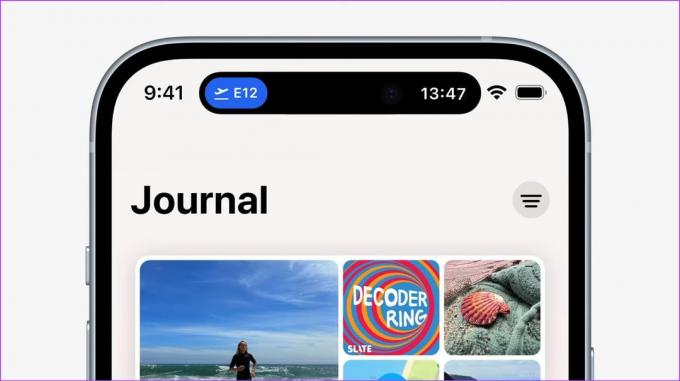
또한 iPhone 14 Pro 시리즈 또는 iPhone 15 시리즈 사용자는 다른 기기에서 단일 알림이 아닌 두 개의 실시간 활동 알림을 동시에 볼 수 있습니다.
또한 읽어보세요:애플 아이폰 15 vs. iPhone 14: 새로운 기능과 더 나은 기능
iPhone(iOS 16 및 17)에서 실시간 활동을 활성화 또는 비활성화하는 방법
이제 라이브 활동에 대해 더 많이 알았으므로 iPhone(iOS 16 및 iOS 17). 이 설정은 iPhone의 개별 앱 설정보다 우선 적용됩니다. 방법은 다음과 같습니다.
1 단계: 기기에서 설정 앱을 열고,
2 단계: 아래로 스크롤하여 '얼굴 ID 및 비밀번호'를 탭하세요.
3단계: 기기의 비밀번호를 입력하세요.
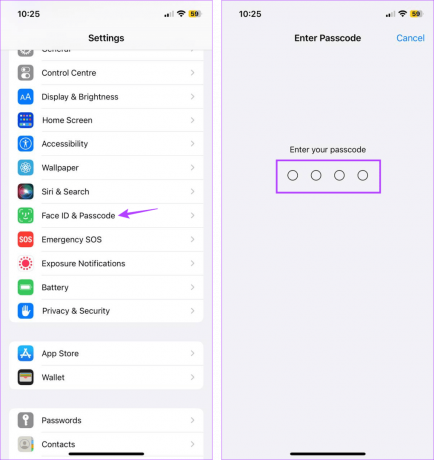
4단계: 여기에서 '잠겨 있을 때 액세스 허용' 섹션으로 이동하여 실시간 활동 토글을 켭니다.
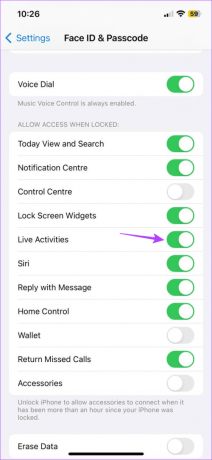
그러면 iPhone의 모든 적격 앱에 대해 실시간 활동이 즉시 활성화됩니다. 또는 이 토글을 꺼서 iPhone에서 실시간 활동을 비활성화할 수 있습니다.
실시간 활동을 지원하는 앱
iOS 16 기준으로 소수의 앱만 라이브 활동 기능을 지원했습니다. 활성화되면 앱이 iPhone의 잠금 화면에 실시간 실시간 업데이트를 보냅니다.
그러나 iOS 17, 이제 더 많은 타사 앱이 라이브 활동을 지원합니다. 호환되는 앱의 간략한 목록은 다음과 같습니다.
- 스포티 파이
- 우버
- 유나이티드 항공사
- 구조화됨
- 들뜬
- 당근날씨
- 식료품점
- 스포츠 알림
- 머니 코치
- 루미
- 시티매퍼
- 줄무늬
- 월트 배달
- 그냥 녹음을 누르세요
- 스마트짐
- Apollo – Reddit 클라이언트
- 픽셀팔스
- 다른 사람
호환되는 앱 중 일부는 다음과 같습니다. 완료되었음을 확인할 수 있습니다. 라이브 활동을 지원하는 앱 목록 Reddit에서 더 나은 아이디어를 얻으세요.
앱에 대한 실시간 활동을 개별적으로 활성화하는 방법
시스템 전체에서 실시간 활동을 활성화하거나 비활성화할 수 있지만 특정 앱에 대해서도 이 작업을 수행할 수 있습니다. 또한 현재 모든 앱이 라이브 활동을 지원하는 것은 아닙니다. 따라서 해당하는 경우 앱 설정으로 이동하여 실시간 활동 기능을 활성화할 수 있습니다.
특정 앱의 경우 더 자주 업데이트를 받을 수 있는 옵션도 제공됩니다. 앱에서 정확한 실시간 업데이트를 제공하려면 이 옵션을 활성화하세요. 그러나 이로 인해 장치의 배터리가 더 빨리 소모될 수 있습니다. 이를 수행하려면 아래 단계를 따르십시오.
Apple TV(스트리밍)의 경우
1 단계: 설정을 열고 TV를 탭하세요.
2 단계: 그런 다음 실시간 활동을 탭하세요.

3단계: 먼저 '실시간 활동 허용' 토글을 켭니다.
4단계: 그런 다음 '더 자주 업데이트' 토글을 켭니다.

이렇게 하면 iPhone이 이러한 기능이 꺼져 있거나 사용할 수 없는 다른 앱보다 실시간 추적을 더 자주 업데이트할 수 있습니다.
Uber(차량 공유 앱)의 경우
1 단계: 설정 앱을 엽니다.
2 단계: 아래로 스크롤하여 Uber를 탭하세요.
3단계: 실시간 활동에 대한 토글을 켭니다.

이렇게 하면 iPhone의 잠금 화면에서 라이딩에 대한 실시간 업데이트를 받을 수 있습니다.
Zomato(음식 배달 앱)용
1 단계: 설정을 열고 Zomato를 탭하세요.
2 단계: 여기에서 실시간 활동을 탭하세요.

3단계: '실시간 활동 허용' 토글을 켭니다.
4단계: 앱 정보를 자주 업데이트하려면 '더 자주 업데이트' 토글을 활성화하세요.
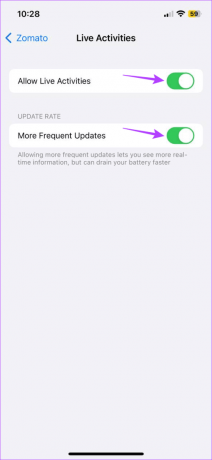
이렇게 하면 iPhone이 백그라운드에서 앱을 자주 새로 고치고 최신 정보를 가져올 수 있습니다.
또한 읽어보세요:iPhone의 iOS 16에서 배터리 소모를 해결하는 방법
잠금 화면에서 실시간 활동을 비활성화할 수 있나요?
라이브 활동 전체를 비활성화하는 것 외에도 iPhone 잠금 화면에서 개별 라이브 활동 알림을 해제할 수도 있습니다. 이렇게 하면 필수 알림을 계속 표시하고 나머지는 무시할 수 있습니다. 방법은 다음과 같습니다.
1 단계: 해제하려는 실시간 활동 알림으로 이동합니다.
2 단계: 길게 누른 채 왼쪽으로 드래그하세요.
3단계: 여기에서 지우기를 탭하세요.

그러면 iPhone의 잠금 화면에서 선택한 앱에 대한 실시간 활동 알림이 즉시 제거됩니다.
iPhone에서 라이브 활동 사용에 대한 FAQ
아니요, 실시간 활동을 끄면 iPhone의 잠금 화면에 실시간 추적 표시가 중단됩니다. 수동으로 끄지 않는 한 앱은 계속 작동합니다.
아니요, 실시간 활동은 알림 설정에 영향을 미치지 않습니다. 따라서 iPhone(iOS 16 및 17)에서 라이브 활동을 활성화하거나 비활성화하면 해당 앱에 대한 iPhone 잠금 화면의 라이브 업데이트만 켜거나 끌 수 있습니다.
라이브 활동은 iPhone의 잠금 화면에서 앱에 대한 실시간 추적을 제공하므로 데이터를 가져오려면 앱을 활성 상태로 유지하고 백그라운드에서 실행해야 합니다. 이로 인해 귀하의 기기 배터리가 더 빨리 소모됩니다.특히 실시간 활동이 자주 업데이트되도록 설정된 경우 더욱 그렇습니다.
iPhone에서 실시간 업데이트 받기
라이브 활동은 배가 고프고 음식이 배달되는 중에 확실히 편리하지만 작업할 때 주의가 산만해지거나 장치의 배터리가 더 빨리 소모될 수 있습니다. 따라서 이 기사가 iPhone의 실시간 활동이 무엇인지, 그리고 이 기능을 활성화 또는 비활성화하는 방법을 설명하는 데 도움이 되었기를 바랍니다. 다음과 같은 경우 설명자를 확인하실 수도 있습니다. iPhone에서 라이브 활동이 작동하지 않습니다..
최종 업데이트 날짜: 2023년 9월 14일
위 기사에는 Guiding Tech 지원에 도움이 되는 제휴 링크가 포함될 수 있습니다. 그러나 이는 당사의 편집 무결성에 영향을 미치지 않습니다. 콘텐츠는 편견 없이 진실성을 유지합니다.

작성자
작가인 Ankita는 Guiding Tech에서 Android 및 Windows 생태계에 대한 글을 쓰는 것을 좋아합니다. 여가 시간에는 기술 관련 블로그와 비디오를 탐색합니다. 그렇지 않으면 그녀가 노트북에 묶여 마감일을 지키고 대본을 작성하고 쇼(모든 언어!)를 보는 것을 볼 수 있습니다.